eSIM
工場出荷時設定にリセットすると eSIM は削除されますか? (iPhone および Android)
必ずしもそうではありません。リセット中に選択した内容によって異なります。
工場出荷時設定にリセットするとeSIMが削除されてしまうのではないかと心配ですか?答えは簡単です。デバイスとリセット設定によって異なります。
iPhone または Android デバイスを工場出荷時の状態にリセットすることは、正常に動作しない場合に強力なトラブルシューティング ツールになります。
ただし、工場出荷時設定へのリセットでは通常、デバイス上のすべてのデータが消去されるため、工場出荷時設定へのリセットを実行すると、デバイスにインストールされている eSIM が削除されるのではないかと心配になるかもしれません。
そのため、「携帯電話をリセットすると eSIM はどうなるのか」と疑問に思っている場合は、さまざまなオプションと影響について読んでください。
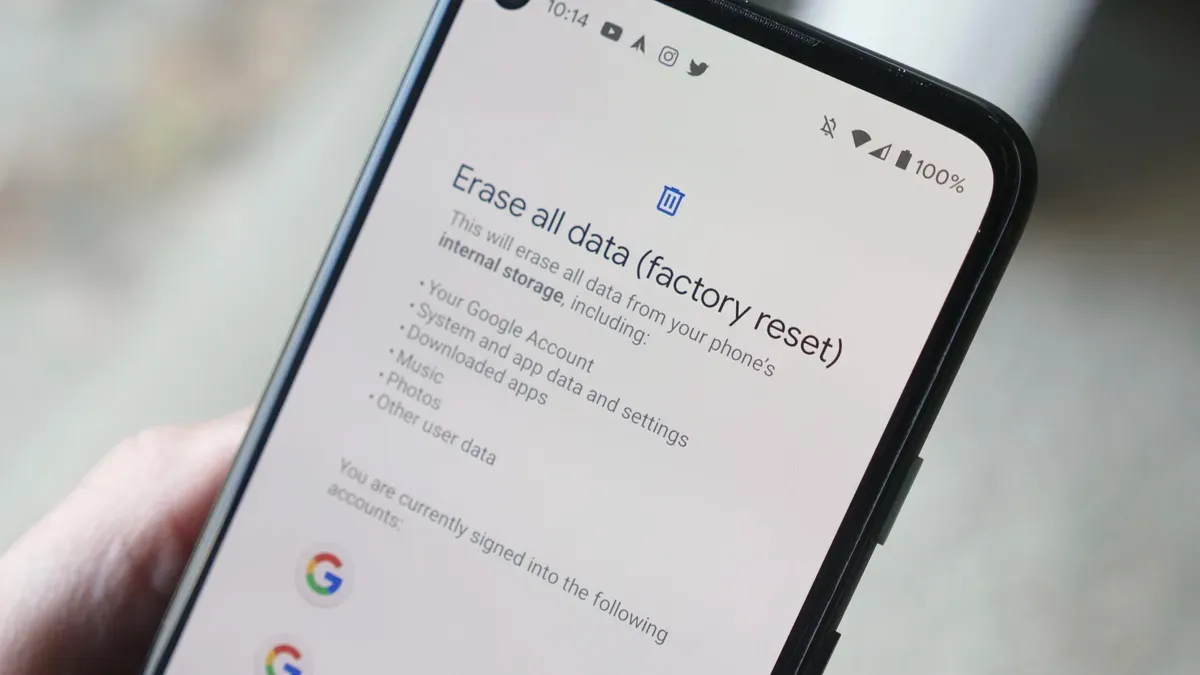
工場出荷時設定へのリセットで何が起こるか:データ消去
工場出荷時設定へのリセットとは、Samsung Galaxy、Google Pixel、iPhoneなどのスマートフォンを、すべてのデータとカスタマイズ設定を消去して元の設定に戻すプロセスです。ソフトウェアの問題に対処する際に、強力なトラブルシューティング方法となります。
工場出荷時設定へのリセットでは通常、次の処理が行われます。
- すべてのユーザーデータを削除します: これには、アプリ、写真、連絡先、メッセージ、カスタム設定が含まれます。
- デバイスの設定をリセットします: デバイスは工場出荷時の設定に復元され、行ったカスタマイズはすべて消去されます。
- アプリとシステムファイルを再インストールします: 携帯電話のオペレーティング システムと組み込みアプリが復元されます。
では、eSIMはどうでしょうか?工場出荷時設定にリセットすると、eSIMも削除されてしまうのでしょうか?リセット方法によって異なります。デバイスをリセットする際に、eSIMプロファイルをどのように保持または削除するか、そしてどのような影響があるのかを詳しく見ていきましょう。
工場出荷時設定へのリセットとeSIM
良いニュースがあります。eSIMは、工場出荷時設定にリセットしても削除する必要はありません。ただし、消去することを選択した場合は除きます。ほとんどのデバイスでは、リセットプロセス中にeSIMプロファイルを保持するかどうかを尋ねられます。
- iOSの場合: 工場出荷時設定へのリセット中に、「データを消去して eSIM を保持する」オプションを選択できます。
- Androidの場合: eSIM を消去するためのチェックボックスが表示されます。これはデフォルトでは選択されていないため、チェックを入れない限り eSIM は保持されます。
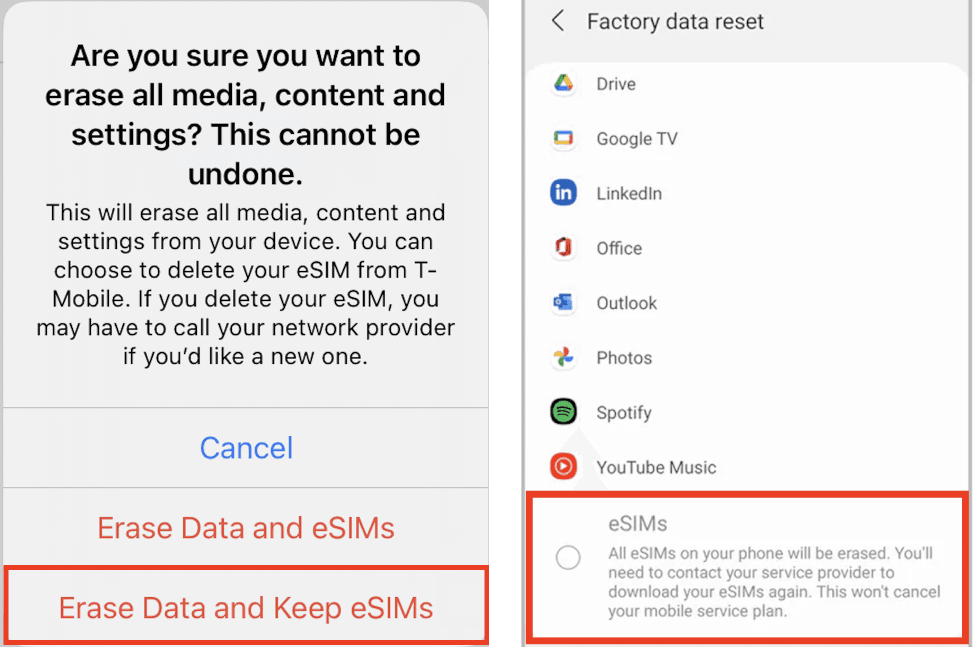
eSIMチップ自体は削除されないことに注意してください。これはスマートフォンのハードウェアの一部です。削除されるのはeSIMプロファイルモバイルプランとネットワーク設定が含まれています。削除した場合は、後でプロファイルを再インストールまたは再有効化する必要があります。
iPhoneの工場出荷時設定へのリセット
iPhoneを工場出荷時の状態にリセットする必要がある場合、手順は比較的簡単です。手順は以下のとおりです。
「設定」>「一般」へ移動
「iPhoneを転送またはリセット」をタップします
「すべてのコンテンツと設定を消去」をタップして、工場出荷時設定へのリセットプロセスを開始します。
次のいずれかを選択します。
- eSIMを保持してデータを消去する: これを選択すると、データと設定は削除されますが、インストールされている eSIM プロファイルは保持されます。
- eSIMを削除してデータを消去する: このオプションを選択すると、eSIM プロファイルを含むすべてのデータが iPhone から削除されます。
Androidのファクトリーリセット
サムスンギャラクシー
通常、Samsung製スマートフォンの標準的な工場出荷時設定へのリセットでは、手動でオプションを選択しない限り、eSIMプロファイルは自動的に削除されません。Samsung製デバイスで工場出荷時設定へのリセットを実行する方法は次のとおりです。
「設定」>「一般管理」へ移動
「リセット」>「データの初期化」をタップ
リセット情報を確認し、消去されるデータをご確認ください。以下のいずれかを選択し、「リセット」をタップして開始してください。
- eSIMを保持してリセット: 個人データと設定はすべて消去されますが、インストールされた eSIM プロファイルは保持されます。
- eSIMを取り外してリセットする: このオプションを選択すると、eSIM プロファイルを含むすべてのデータが削除されます。
Googleピクセル
Google Pixelデバイスでは、工場出荷時設定へのリセット中にeSIMを管理するためのオプションも提供されています。Google Pixelで工場出荷時設定へのリセットを開始すると、通常、eSIMプロファイルに関する同様の選択肢が表示されます。
- 設定 > システムを開く
- 「オプションをリセット」を選択します。
- 「すべてのデータを消去(工場出荷時設定にリセット)」を選択し、「すべてのデータを消去」を選択します。
- リセットが完了したら、再起動オプションを選択し、Google アカウントを通じてバックアップしたデータを復元できます。
eSIMが削除されないように、表示されるオプションをよく確認し、eSIMプロファイルを保持しながら他のデータを消去するオプションを選択してください。「eSIMを保持」などのオプションを選択するか、「ダウンロードしたSIMを消去」のチェックを外してから、リセットを続行してください。
eSIM プロファイルを削除する必要があるのはいつですか?
一般的に、工場出荷時設定へのリセットは、ソフトウェアの問題を修正するため、または携帯電話を再販する準備をするために実行されます。
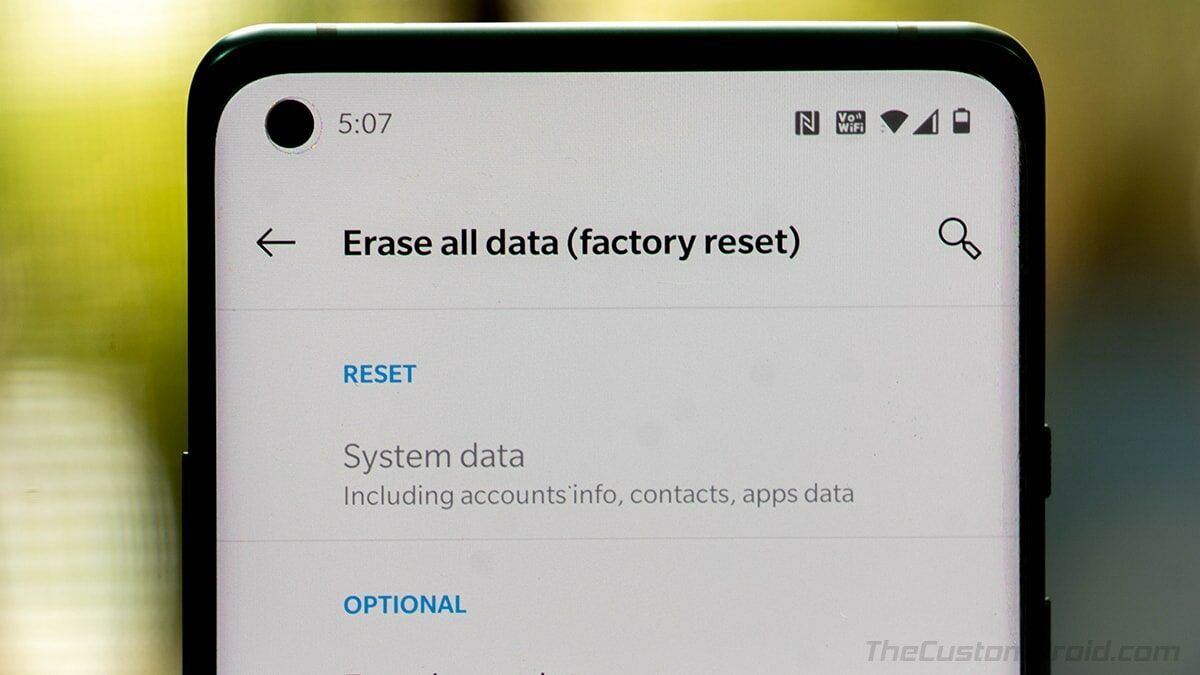
ソフトウェアの問題を修正する場合は、スマートフォンをそのまま使い続ける可能性が高いでしょう。そのため、eSIMをそのまま保持しておくと、再インストールすることなくモバイルプランを継続して利用できます。
スマートフォンを売却または譲渡する場合は、個人情報を保護するためにeSIMを削除してください。eSIMを有効なままにしておくと、次のユーザーがモバイルネットワークにアクセスできてしまう可能性があります。
eSIM プロファイルを削除すると何が起こりますか?
工場出荷時設定へのリセット中に「すべてのデータを消去」またはeSIMの削除を含む同様のオプションを選択すると、eSIMプロファイルが削除されます。この場合、デバイスをモバイルネットワークに接続するために必要なデジタル情報が消去されます。
削除後に eSIM を再度使用するには、次のいずれかの方法で再アクティブ化または再インストールする必要があります。
- 新しいQRコードを取得するには、携帯電話会社に問い合わせてください。
- 通信事業者のアプリを使用して新しい eSIM プロファイルをダウンロードします。
工場出荷時設定へのリセットのためにeSIMデータをバックアップする方法
eSIMを使い続ける予定であっても、バックアッププランを用意しておくことは賢明です。eSIM情報をバックアップしておけば、リセット中に何か問題が発生した場合でも、時間と手間を節約できます。eSIMデータをバックアップするためのツールをいくつかご紹介します。
- キャリア アプリ: 一部のモバイル キャリアでは、eSIM プロファイルの管理に役立つアプリを提供しており、eSIM 情報を保存または転送するオプションも提供される場合があります。
- QRコード:eSIMを初めてアクティベートすると、通常QRコードが表示されます。このQRコードのスクリーンショットまたはデジタルコピーを保存しておくと、後でeSIMを再インストールする際のバックアップとして役立ちます。
- クラウド ストレージ: クラウド ストレージを使用して、重要なファイル、連絡先、設定を保存できます。
さらに、eSIMを新しいデバイスに移行する予定の場合は、新しいデバイスはeSIMをサポート。
工場出荷時設定にリセットした後、eSIMを復元する方法
再インストール
工場出荷時設定にリセットした後、eSIMを再インストールするには、通常、携帯電話会社に連絡して新しいQRコードを取得するか、専用アプリを使用してeSIMプロファイルを再ダウンロードする必要があります。一般的な再インストール手順は以下のとおりです。
- デバイスを安定した Wi-Fi ネットワークに接続します。
- 「設定」>「モバイルデータ通信」に移動します
- 「モバイルプランを追加」または「eSIMを追加」を選択します。
- QR コードをスキャンするか、インストールの詳細を手動で入力します。
- 画面の指示に従ってインストールプロセスを完了します。
アクティベーション
eSIMのアクティベーションは、eSIMプロファイルを通信事業者のネットワークに接続できるようにする手順です。eSIMの再アクティベーションの具体的な手順は、ご利用の通信事業者によって異なります。
主要プロバイダーのeSIMを再アクティブ化する方法は次のとおりです。
- Nomad:Nomadアプリの「eSIMの管理」セクションに移動し、画面に表示されるインストール手順に従います。新しいQRコードのスキャンが必要になる場合があります。
- T-Mobile (米国): T-Mobile では、多くの場合、新しいデバイスまたはリセットされたデバイスで eSIM を再アクティブ化するために、カスタマー サポートに連絡するか、T-Mobile DIGITS アプリを使用することが求められます。
- Vodafone(英国/ヨーロッパ):Vodafoneは、メールまたはオンラインアカウントを通じてQRコードを提供する場合があります。このコードを携帯電話の設定でスキャンすると、eSIMが再有効化されます。
リセット中にeSIMを紛失した場合の対処法
工場出荷時設定へのリセット中に誤ってeSIMプロファイルを削除してしまい、バックアップのQRコードやアクティベーション情報をお持ちでない場合は、ご心配なく。携帯電話会社にお問い合わせください。携帯電話会社がeSIMの再発行や復旧オプションのご案内をいたします。
自信を持ってリセット
工場出荷時の状態にリセットしても、eSIMが失われるわけではありません。デバイスのオプションを理解し、バックアッププランを用意しておけば、モバイル接続を中断することなく、iPhoneまたはAndroidデバイスを安心してリセットできます。